
Tīkla statusa un iestatījumu pārbaude
Varat pārbaudīt savienojumu ar ierīcēm tīklā, lai pārliecinātos, vai iekārta ir pareizi savienota ar tīklu.
Lai izmantotu Remote UI (Attālais lietotāja interfeiss) un konfigurētu ugunsmūra iestatījumus, nepieciešama iekārtas IP adrese un MAC adreses informācija. Pārbaudiet šos pašreizējos iestatījumus.
Lai izmantotu Remote UI (Attālais lietotāja interfeiss) un konfigurētu ugunsmūra iestatījumus, nepieciešama iekārtas IP adrese un MAC adreses informācija. Pārbaudiet šos pašreizējos iestatījumus.

|
|
Ja IP adrese tiek parādīta kā “0.0.0.0“, tā nav pareizi konfigurēta. Vēlreiz iestatiet IP adresi.
IPv4 adrešu iestatīšana IPv6 adrešu iestatīšana Piemēram, iekārtu savienojot ar komutēšanas centrmezglu, savienojums ar tīklu var būt nesekmīgs pat tad, ja IP adrese ir konfigurēta pareizi. Šajā gadījumā iestatiet nogaidīšanas laiku, līdz iekārta sāk saziņu, un mēģiniet izveidot savienojumu vēlreiz. [Savien. gaidīšanas laiks startējoties]
Varat izdrukāt sistēmas administratora datu sarakstu, lai skatītu tīkla iestatījumus. Pārskatu un sarakstu drukāšana un skatīšana
|
Pārbaude, vai iekārta var izveidot savienojumu ar tīkla ierīcēm
Tā datora tīmekļa pārlūkā, kam izveidots savienojums ar tīklu, ievadiet iekārtas IPv4 vai IPv6 adresi. Ja tiek parādīts Remote UI (Attālais lietotāja interfeiss) pieteikšanās ekrāns, ierīcei ir pareizi izveidots savienojums ar internetu. Remote UI (Attālais lietotāja interfeiss) startēšana
Izmantojot IPv4 adresi, varat izmantot tālāk aprakstīto procedūru, lai nosūtītu ehotestēšanas komandu no vadības paneļa un pārbaudītu, vai iekārta var izveidot savienojumu ar tīkla ierīci.
Skārienpaneļa modelis
|
Nepieciešamie sagatavošanās darbi
|
|
Sagatavojiet ierīces IPv4 adresi tīklā, ar kuru vēlaties izveidot savienojumu, un turiet to tuvumā.
|
1
Vadības panelī nospiediet [Izvēlne] ekrānā [Sākums]. Ekrāns [Sākums]
2
Nospiediet [Preferences]  [Tīkls]
[Tīkls]  [TCP/IP iestatījumi]
[TCP/IP iestatījumi]  [IPv4 iestatījumi]
[IPv4 iestatījumi]  [Komanda PING].
[Komanda PING].
 [Tīkls]
[Tīkls]  [TCP/IP iestatījumi]
[TCP/IP iestatījumi]  [IPv4 iestatījumi]
[IPv4 iestatījumi]  [Komanda PING].
[Komanda PING].Ja tiek parādīts pieteikšanās ekrāns, ievadiet sistēmas administratora ID un PIN un nospiediet [Pieteikties]. Sistēmas administratora ID un PIN
3
Ievadiet tīkla ierīces IPv4 adresi un nospiediet [Lietot].
Ja iekārta ir pareizi savienota ar tīklu, tiek parādīts ziņojums [Saņemta atbilde no resursdatora.].
5 līniju LCD modelis
|
Nepieciešamie sagatavošanās darbi
|
|
Sagatavojiet ierīces IPv4 adresi tīklā, ar kuru vēlaties izveidot savienojumu, un turiet to tuvumā.
|
1
Vadības panelī izvēlieties [Izvēlne] ekrānā [Sākums] un nospiediet  . Ekrāns [Sākums]
. Ekrāns [Sākums]
 . Ekrāns [Sākums]
. Ekrāns [Sākums]2
Nospiediet [Preferences] 

 [Tīkls]
[Tīkls] 

 [TCP/IP iestatījumi]
[TCP/IP iestatījumi] 

 [IPv4 iestatījumi]
[IPv4 iestatījumi] 

 [Komanda PING]
[Komanda PING] 
 .
.


 [Tīkls]
[Tīkls] 

 [TCP/IP iestatījumi]
[TCP/IP iestatījumi] 

 [IPv4 iestatījumi]
[IPv4 iestatījumi] 

 [Komanda PING]
[Komanda PING] 
 .
.Ja tiek parādīts pieteikšanās ekrāns, ievadiet sistēmas administratora ID un PIN un pēc tam nospiediet [<Pierakstīties>] 
 . Sistēmas administratora ID un PIN
. Sistēmas administratora ID un PIN

 . Sistēmas administratora ID un PIN
. Sistēmas administratora ID un PIN3
Ievadiet tīkla ierīces IPv4 adresi un nospiediet  .
.
 .
.Ja iekārta ir pareizi savienota ar tīklu, tiek parādīts ziņojums [Saņemta atbilde no resursdatora.].
Iekārtā iestatītās IP adreses skatīšana
Varat skatīt iekārtai iestatīto IP adreses iestatījumu, piemēram, IPv4 adresi un IPv6 adresi.
Šajā sadaļā aprakstīts, kā skatīt IP adresi, izmantojot vadības paneli.
Šo informāciju varat skatīt arī, izmantojot Remote UI (Attālais lietotāja interfeiss) datorā. Iekārtas vadība no datora (Attālais interfeiss)
Šo informāciju varat skatīt arī, izmantojot Remote UI (Attālais lietotāja interfeiss) datorā. Iekārtas vadība no datora (Attālais interfeiss)
Skārienpaneļa modelis
1
Vadības panelī nospiediet  .
.
 .
.Tiek parādīts ekrāns [Statusa pārraudzība].
2
Nospiediet [Tīkla informācija]  [IPv4] vai [IPv6].
[IPv4] vai [IPv6].
 [IPv4] vai [IPv6].
[IPv4] vai [IPv6].3
Aplūkojiet iestatījumu.
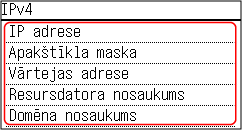
Ja ir IPv6 adrese, izvēlieties aplūkojamo elementu, un tiks parādīts šī vienuma iestatījums.
5 līniju LCD modelis
1
Nospiediet [Statusa pārraudzība] ekrānā [Sākums]. Ekrāns [Sākums]
Tiek parādīts ekrāns [Statusa pārraudzība].
2
Nospiediet [Tīkla informācija] 

 [IPv4] vai [IPv6]
[IPv4] vai [IPv6] 
 .
.


 [IPv4] vai [IPv6]
[IPv4] vai [IPv6] 
 .
.3
Skatiet iestatījumus un nospiediet  .
.
 .
.
Vadu LAN tīkla MAC adreses skatīšana
Ja iekārtai ir izveidots savienojums ar vadu LAN, varat skatīt iekārtai iestatīto MAC adresi.
Šajā sadaļā aprakstīts, kā skatīt šo informāciju, izmantojot vadības paneli.
Varat arī datorā izmantot Remote UI (Attālais lietotāja interfeiss), lai skatītu MAC adresi. Iekārtas vadība no datora (Attālais interfeiss)
Nepieciešamas administratora privilēģijas.
Varat arī datorā izmantot Remote UI (Attālais lietotāja interfeiss), lai skatītu MAC adresi. Iekārtas vadība no datora (Attālais interfeiss)
Nepieciešamas administratora privilēģijas.
Skārienpaneļa modelis
1
Vadības panelī nospiediet [Izvēlne] ekrānā [Sākums]. Ekrāns [Sākums]
2
Nospiediet [Preferences]  [Tīkls]
[Tīkls]  [Ethernet draivera iestatījumi].
[Ethernet draivera iestatījumi].
 [Tīkls]
[Tīkls]  [Ethernet draivera iestatījumi].
[Ethernet draivera iestatījumi].Ja tiek parādīts pieteikšanās ekrāns, ievadiet sistēmas administratora ID un PIN un nospiediet [Pieteikties]. Sistēmas administratora ID un PIN
3
Skatiet MAC adresi.

5 līniju LCD modelis
1
Vadības panelī izvēlieties [Izvēlne] ekrānā [Sākums] un nospiediet  . Ekrāns [Sākums]
. Ekrāns [Sākums]
 . Ekrāns [Sākums]
. Ekrāns [Sākums]2
Nospiediet [Preferences] 

 [Tīkls]
[Tīkls] 

 [Ethernet draivera iestatījumi]
[Ethernet draivera iestatījumi] 
 .
.


 [Tīkls]
[Tīkls] 

 [Ethernet draivera iestatījumi]
[Ethernet draivera iestatījumi] 
 .
.Ja tiek parādīts pieteikšanās ekrāns, ievadiet sistēmas administratora ID un PIN un pēc tam nospiediet [<Pierakstīties>] 
 . Sistēmas administratora ID un PIN
. Sistēmas administratora ID un PIN

 . Sistēmas administratora ID un PIN
. Sistēmas administratora ID un PIN3
Skatiet MAC adresi.

Bezvadu LAN MAC adreses un savienojuma informācijas skatīšana
Līdz ar MAC adresi un bezvadu LAN savienojuma informāciju, kad iekārta ir pievienota bezvadu LAN, varat skatīt arī drošības iestatījumus.
Šajā sadaļā aprakstīts, kā skatīt šo informāciju, izmantojot vadības paneli.
Šo informāciju varat skatīt arī, izmantojot Remote UI (Attālais lietotāja interfeiss) datorā. Iekārtas vadība no datora (Attālais interfeiss)
Nepieciešamas administratora privilēģijas.
Šo informāciju varat skatīt arī, izmantojot Remote UI (Attālais lietotāja interfeiss) datorā. Iekārtas vadība no datora (Attālais interfeiss)
Nepieciešamas administratora privilēģijas.
Skārienpaneļa modelis
1
Vadības panelī nospiediet [Bezvadu LAN iestat.] ekrānā [Sākums]. Ekrāns [Sākums]
Tiek parādīts ekrāns [Atlasīt tīklu].
Ja tiek parādīts pieteikšanās ekrāns, ievadiet sistēmas administratora ID un PIN un nospiediet [Pieteikties]. Sistēmas administratora ID un PIN
2
Nospiediet [Savienoj. iestatījumi]  [Savienoj. informācija].
[Savienoj. informācija].
 [Savienoj. informācija].
[Savienoj. informācija].3
Skatiet MAC adresi un iestatījumus.

Nospiediet [Jaunākā kļūdas informācija], lai parādītu ar bezvadu LAN savienojumu saistīto kļūdu informāciju.
Nospiediet [Drošības iestatījumi], lai parādītu WEP vai WPA/WPA2-PSK detalizēto informāciju.

|
|
Informācijas skatīšana, izmantojot ekrānu [Statusa pārraudzība]Bezvadu LAN statusu un kļūdu informāciju varat skatīt, izmantojot tālāk aprakstīto procedūru.
|
5 līniju LCD modelis
1
Vadības panelī izvēlieties [Bezvadu LAN iestat.] ekrānā [Sākums] un nospiediet  . Ekrāns [Sākums]
. Ekrāns [Sākums]
 . Ekrāns [Sākums]
. Ekrāns [Sākums]Tiek parādīts ekrāns [Atlasīt tīklu].
Ja tiek parādīts pieteikšanās ekrāns, ievadiet sistēmas administratora ID un PIN un pēc tam nospiediet [<Pierakstīties>] 
 . Sistēmas administratora ID un PIN
. Sistēmas administratora ID un PIN

 . Sistēmas administratora ID un PIN
. Sistēmas administratora ID un PIN2
Nospiediet [Savienoj. iestatījumi] 

 [Savienoj. informācija]
[Savienoj. informācija] 
 .
.


 [Savienoj. informācija]
[Savienoj. informācija] 
 .
.3
Skatiet MAC adresi un iestatījumus.

Atlasiet [Jaunākā kļūdas informācija] un nospiediet  , lai parādītu ar bezvadu LAN savienojumu saistīto kļūdu informāciju.
, lai parādītu ar bezvadu LAN savienojumu saistīto kļūdu informāciju.
 , lai parādītu ar bezvadu LAN savienojumu saistīto kļūdu informāciju.
, lai parādītu ar bezvadu LAN savienojumu saistīto kļūdu informāciju.Atlasiet [Drošības iestatījumi] un nospiediet  , lai parādītu WEP vai WPA/WPA2-PSK detalizēto informāciju.
, lai parādītu WEP vai WPA/WPA2-PSK detalizēto informāciju.
 , lai parādītu WEP vai WPA/WPA2-PSK detalizēto informāciju.
, lai parādītu WEP vai WPA/WPA2-PSK detalizēto informāciju.

|
|
Informācijas skatīšana, izmantojot ekrānu [Statusa pārraudzība]Bezvadu LAN statusu un kļūdu informāciju varat skatīt, izmantojot tālāk aprakstīto procedūru.
|